- データ復旧
- iOS データリカバリ
- PC / Mac データリカバリ
- ディスク
- Blu-ray プレイヤー
- ファイル転送
- iPhone データ転送
- 修復 & ロック解除
- iOS システム修復
- iPhone ロック解除

AppGeekerの目標は、エンターテインメント、システムの修復、及びデータのより安全かつ効率的な管理など、ユーザーのニーズに合った最適なソリューションを提供することです。
以下では、YouTube動画をMP3に変換できる無料オンラインサイトについて紹介します。また、無料オンラインサイトで変換できない場合の別の対応方法についても紹介します。
Youtubeにアップロードされた動画の音声をダウンロードしたいと思ったことはありませんか?Youtube動画をMP3形式の音声に変換して保存できれば、ネット環境を気にせずに、いつでも音声を聴くことができますね。でもその時、どのようにして変換していますか?
WEBサイトで変換できれば、デバイスやOSに関係なく、ソフトやアプリをインストールせずに、ネット環境さえあればどこでも変換できるので便利ですね。
この記事では、YouTubeの動画をMP3に変換する方法を詳しく紹介します。
①機能
②メリット
③デメリット
・Adblockなどの拡張機能でブラウザの広告をブロックしていると、変換できません。
④変換手順
ステップ1. ブラウザでダウンロードしたいYoutube動画を表示します。URLを直接コピーするか、「共有」→「コピー」をクリックします
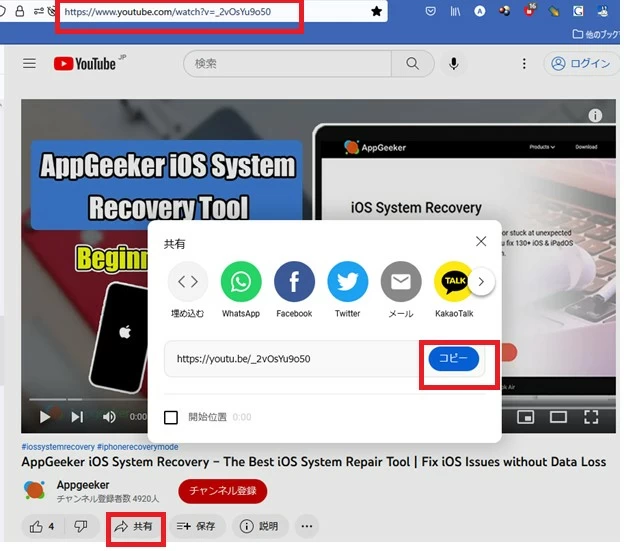
ステップ2. Online Video Converterの公式ページへ移動します。最上部にコピーしたURLを貼り付けます。
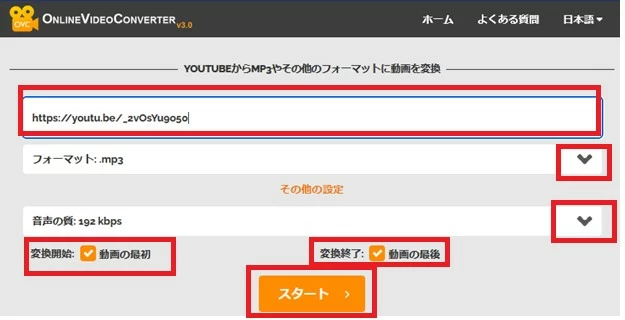
ステップ3. フォーマット/音質/変換開始・終了時刻を必要に応じて変更します。「スタート」ボタンを押します。「ダウンロードする」をクリックします。
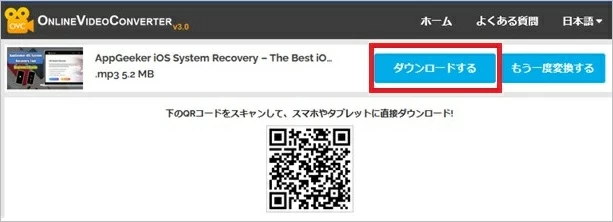
2convはYouTube動画をダウンロードするための最も安全で、信頼できるオンラインツールの一つであることを誇っています。
①機能
・YouTube、ニコニコ動画などの動画サイトから好きな動画をMP3または3gpに変換できます。
②メリット:
・MP3変換スピードが比較的速いです。
・chrome、firefox、 safariのような最新のブラウザで使えます。
・対応ウェブサイト:Youtube、Facebook、Instagram、Flicker、TikTok、Vimeoなど。
・20以上の国際言語が搭載されています。
・変換やダウンロードの制限がない。
③デメリット
④変換手順
ステップ1. 1.と同様の手順でYouTube動画のURLをコピーします。
ステップ2. 最上部にコピーしたURLを貼り付けます。
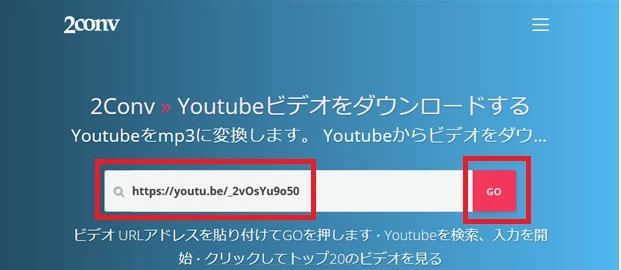
ステップ3. 「GO」ボタンを押します。
ステップ4. 該当するフォーマットの「ダウンロード」ボタンをクリックします。(MP3は「オーディオ」の一番上)
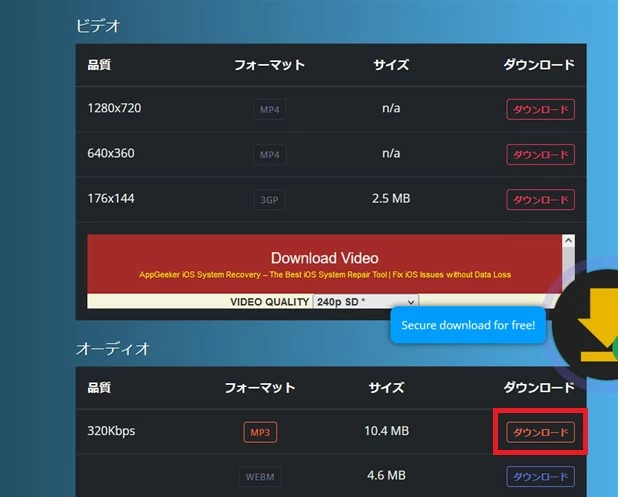
ステップ5. 新たに出てくる緑色の「Download MP3」ボタンをクリックします。
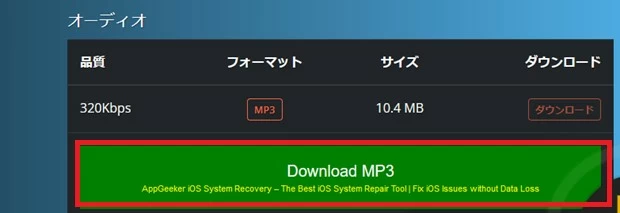
Offlibertyは、YouTube、ニコニコ動画、Dailymotion、Vimeo、FC2などの動画サイトから好きな動画を、ソフトをインストールすることなく、ブラウザにURLを貼り付けるだけで簡単にダウンロードできるサイトです。また、動画だけでなく、音声ファイルもその場で抽出してMP3形式で保存することが可能です。
①機能
・YouTube、ニコニコ動画などの動画サイトから好きな動画をMP3またはMP4に変換できます。
②メリット
・広告が小さいので見やすいです。
・広告をAdblock等の拡張機能でブロックしても変換できます。
③デメリット
・変換スピードが遅いです。
・YouTube動画の開始/終了時間指定ができません。
・出力MP3の音質の指定ができません。
あわせて読みたい:Offlibertyがダウンロードできない時の解決策
④変換手順
ステップ1. 1.と同様の手順でYouTube動画のURLをコピーします。黒い枠の部分にコピーしたURLを貼り付け、「OFF」をクリックします。
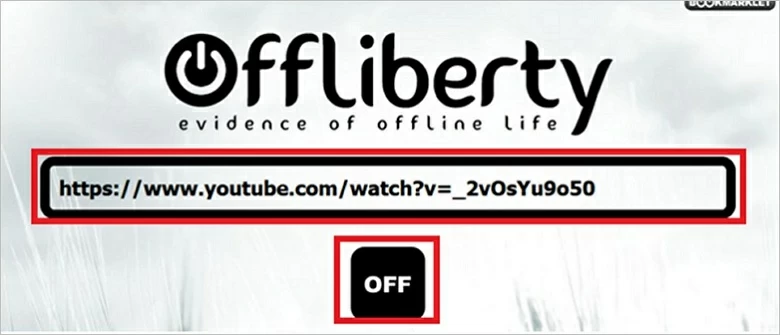
ステップ2. 「Wait...」が表示され、しばらくすると、黄色い背景に「Right-click here and ‘save link as…’」という文字が出てくるので、それを右クリックします。
ステップ3. 音声を取り出してmp3に変換したい場合は、「Extract audio」をクリックした後、同じく黄色い部分を右クリックします。
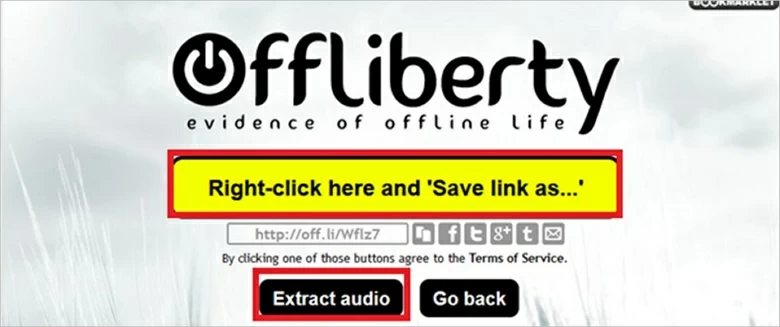
ステップ4. 右クリックをした後、メニューから「名前を付けてリンクを保存」を選び保存します。
①機能
・YouTube、ニコニコ動画などの動画サイトから好きな動画をMP3またはMP4に変換できます。
②メリット
・MP3変換スピードは速いです。
・広告をAdblock等の拡張機能でブロックしても変換できます。
③デメリット
④変換手順
・他のサイトとほぼ同じく、URLコピーペースト、形式選択、変換、ダウンロードの手順です。
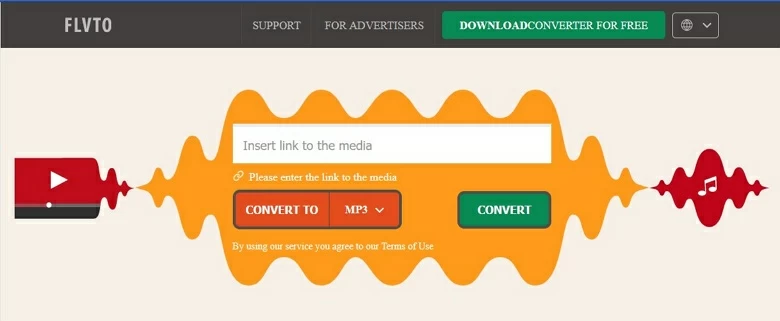
①機能
②メリット
・広告がありません。
・非常にシンプルで使い勝手がいいです。
③デメリット
・MP3変換スピードがやや遅いです。
・20分以上のYouTube動画など、一部の動画が変換できません。
④変換手順
・他のサイトとほぼ同じく、URLコピー、音質/形式選択、録音、ダウンロードの手順です。
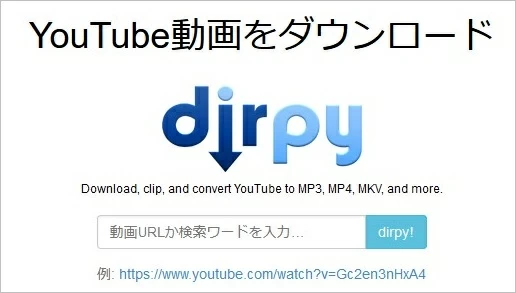
著作権の制限や、年齢制限その他の理由で対象の動画が読み込めずない場合がありますし、オンラインサイトのサイズ制限やその他の機能的制限でMP3に変換できない場合もあります。
そのような場合は以下のようなキャプチャーソフトを用いて、音声だけ録音しましょう。
AppGeeker Screen Recorderは、数回クリックするだけで画面をキャプチャできる最高の画面録画アプリの 1つです。
ブラウザー上の動画やコンピューターのデスクトップをキャプチャできるだけでなく、コンピューター システムの音やマイクからの音声を録音することもできます。マイクのノイズを減らしながら音質を向上させる高度なアルゴリズムが含まれているので、高音質での録音が可能です。
AppGeeker Screen RecorderでYouTubeの音声を録音する手順は以下の通りです。
ステップ1. Screen Recorderを起動して「音声レコーダー」をクリックします。

ステップ2. 「システム音」、「マイク」の「オン/オフ」を選択します。Youtubeの音声だけ録音したいので、マイクは「オフ」です。その他、自動停止やタスクスケジュールを適宜設定します。
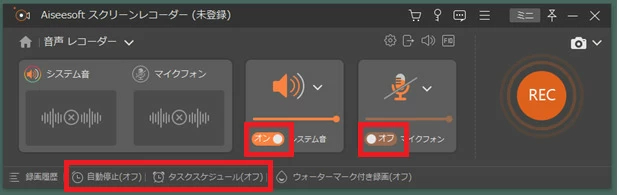
ステップ3. PCで録音したいYoutube動画を再生します。「REC」ボタンを押すと3秒後に録音を開始します。
ステップ4. 「終了ボタン」を押して録音を終了します。
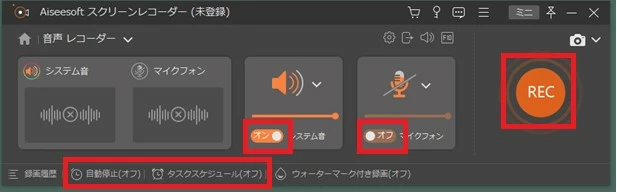
あわせて読みたい:
・Windows 10でYouTubeの音声を録音して保存する方法
・YouTubeから音声をパソコン・スマホに録音する方法
Q1.YouTube動画をMP3に変換できる無料サイトの中で、一番のお勧めはどれですか?
A1.機能の多様性と変換スピードの速さからOnline Video Converterをお勧めします。
Q2.オンライン無料サイトでいつまでたっても変換されません
A2.広告をブロックするAdblockなどの拡張機能を使っていると、変換できないサイトがあります。拡張機能を一時停止するか、別のブラウザで試してみてください。
Q3.YouTube動画をMP3に変換してダウンロードすることは違法ですか?
A3.YouTubeの動画ダウンロードは、利用方法によっては違法として罪に問われる可能性があります。 具体的には、違法にアップロードされた動画のダウンロードや、ダウンロードした動画を再配布したり、販売することは違法になります。 MP3に変換したものも同じ扱いとなります。
YouTube動画をMP3に変換できる無料オンラインサイトについて紹介し、無料オンラインサイトで変換できない場合の別の対応方法についても紹介しました。
オンラインサイトはネットがつながれば無料で簡単に使えるので非常に便利ですが、変換できない場合があったり、また素性の分らない広告の出るものも多く、使用に当たってはセキュリティに万全の注意が必要となります。
その点では、確実に録音が可能で、安心して使えるAppGeeker Screen Recorderなどのキャプチャーソフトの使用をお勧めします。